So besuchen Sie eine Website auf Ihrem iPhone 5
Ihr iPhone 5 kann viele Dinge tun, die Ihr Computer kann, und ist somit ein geeigneter Ersatz für Mobilgeräte, wenn Sie nicht an Ihrem Desktop oder Laptop sind. Wenn Sie das iPhone oder Apple-Produkte noch nicht vollständig verwenden, fragen Sie sich möglicherweise, wo sich der Webbrowser auf dem Gerät befindet. Viele Leute, die nur einen Windows-Computer und Internet Explorer verwendet haben, gehen fälschlicherweise davon aus, dass das kleine "e" -Symbol, auf das sie klicken, um online zu gehen, gleichbedeutend mit dem Internet ist. In Wirklichkeit gibt es viele verschiedene Webbrowser, die dasselbe tun wie Internet Explorer, und der auf Ihrem iPhone 5 heißt Safari. Wenn Sie also versucht haben, auf Ihrem iPhone 5 zu einer Website zu navigieren, können Sie die folgenden Schritte ausführen.
SolveYourTech.com ist Teilnehmer am Amazon Services LLC-Partnerprogramm, einem Partner-Werbeprogramm, mit dem Websites Werbegebühren verdienen können, indem sie Werbung schalten und auf Amazon.com verlinken.
Schauen Sie sich das Roku 1 bei Amazon an, wenn Sie ein Netflix-, Hulu Plus- oder Amazon Prime-Abonnement haben und diese Videos auf Ihrem Fernseher ansehen möchten.
Eingabe einer Website-Adresse auf dem iPhone 5
Sie werden die Adressleiste am oberen Bildschirmrand verwenden, um zu einer bestimmten Website-Adresse zu navigieren. Diese Adressleiste fungiert jedoch auch als Suchleiste. Sie können also entweder eine vollständige Website-Adresse in das Feld eingeben oder einen Suchbegriff eingeben und auf eines der Suchergebnisse klicken. In den folgenden Anweisungen konzentrieren wir uns jedoch speziell auf die Navigation zu einer Website.
Schritt 1: Berühren Sie das Safari- Symbol.

Schritt 2: Berühren Sie das Feld oben auf dem Bildschirm.

Schritt 3: Geben Sie die gewünschte Website-Adresse ein und klicken Sie dann auf die blaue Schaltfläche Los .
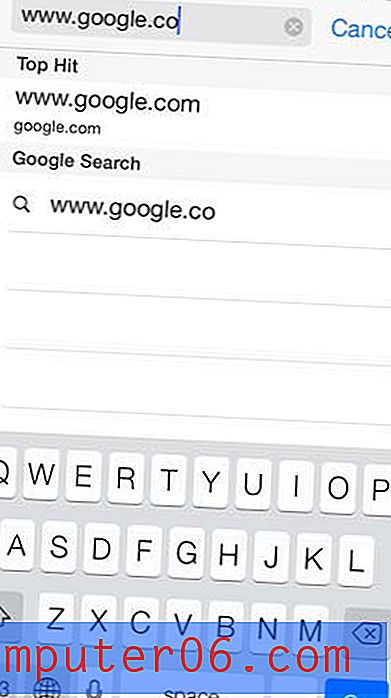
Sie werden dann zur Website weitergeleitet, auf der Sie navigieren können, indem Sie auf dem Bildschirm nach unten oder oben ziehen oder auf Links klicken, auf die Sie klicken möchten. Sie können auch den Bildschirm nach unten ziehen, um die Adressleiste erneut anzuzeigen, wenn Sie zu einer anderen Site navigieren müssen oder wenn Sie einen Suchbegriff eingeben möchten.
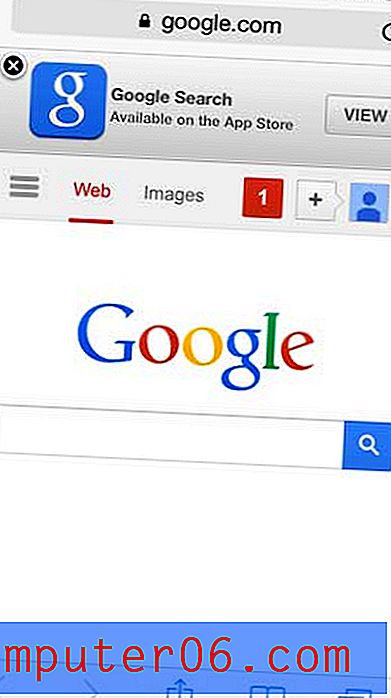
Amazon verkauft eine günstigere Version des iPhone 5-Ladekabels, die es wert ist, gekauft zu werden, wenn Sie viel Kabel verlieren oder wenn Sie ein anderes für Ihr Auto oder Büro benötigen.
Erfahren Sie, wie Sie auf dem iPhone 5 einen Anruf tätigen, wenn Sie Schwierigkeiten haben, den Ziffernblock zu finden.



